教你解决win10打开cad2019出现软件问题导致意外关闭的方法
更新时间:2023-10-14 12:00:38作者:bianji
推荐下载:windows10专业版官方下载
具体方法:
1、鼠标右击 控制面板 左键单击打开。
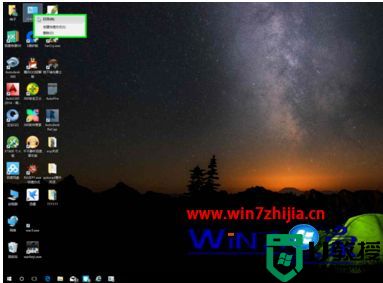
2、在打开的控制面板窗口中,鼠标左键点击程序/卸载程序
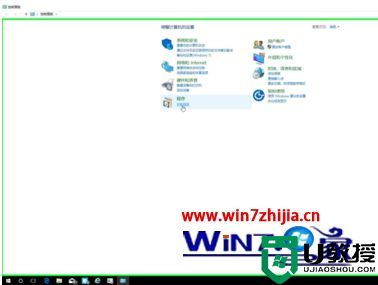
3、在打开的程序和功能窗口中找到原先安装的autodesk autocad 2014

4、鼠标右击autodesk autocad2014 选择 卸载 根据提示卸载cad 卸载完成后重新启动一次计算机
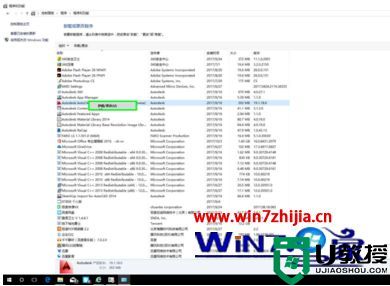
5、打开预先准备好的cad安装程序
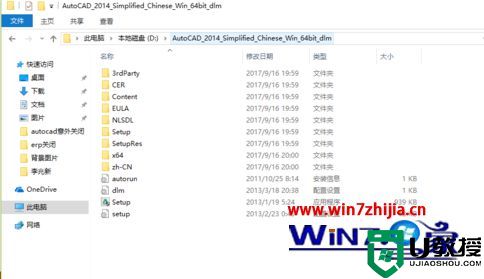
6、这是关键的一步! 鼠标 右击 setup.exe,在弹出的菜单中鼠标左键单击 以管理员身份运行 ,在弹出的窗口中点 是 按照提示安装cad
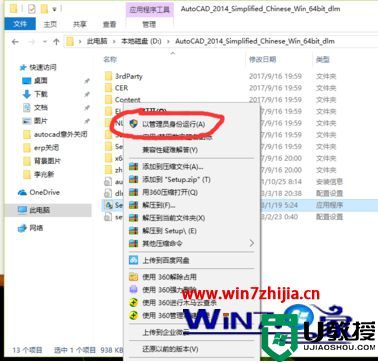
7、安装完成后,打开后意外关闭的状况是不是没了
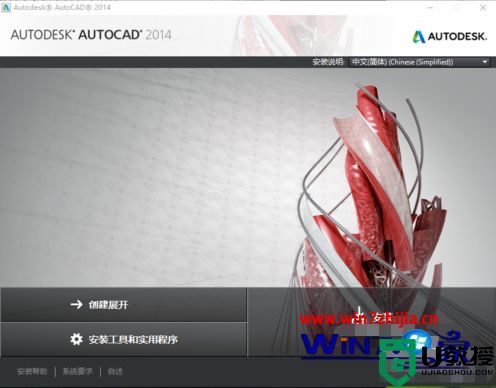
具体方法:
1、鼠标右击 控制面板 左键单击打开。
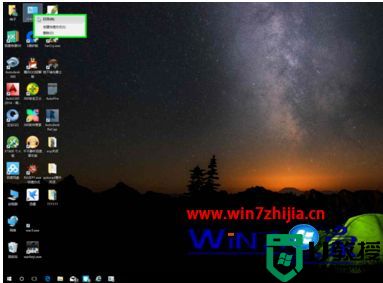
2、在打开的控制面板窗口中,鼠标左键点击程序/卸载程序
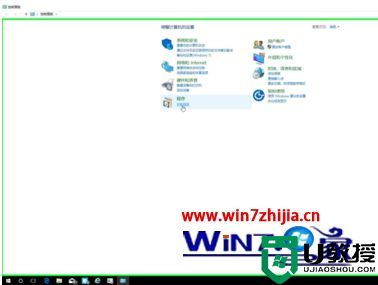
3、在打开的程序和功能窗口中找到原先安装的autodesk autocad 2014

4、鼠标右击autodesk autocad2014 选择 卸载 根据提示卸载cad 卸载完成后重新启动一次计算机
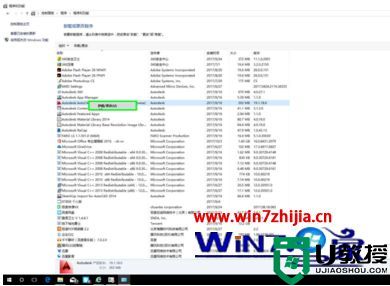
5、打开预先准备好的cad安装程序
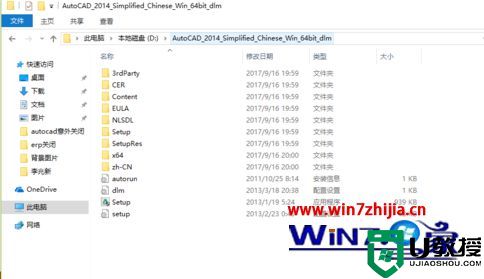
6、这是关键的一步! 鼠标 右击 setup.exe,在弹出的菜单中鼠标左键单击 以管理员身份运行 ,在弹出的窗口中点 是 按照提示安装cad
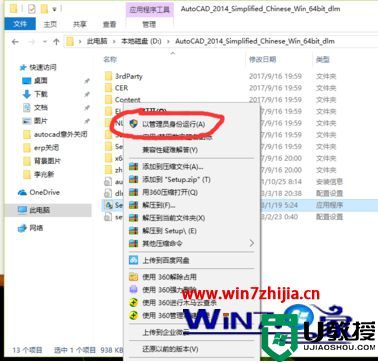
7、安装完成后,打开后意外关闭的状况是不是没了
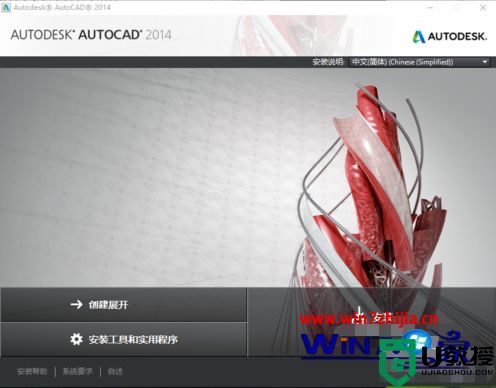
教你解决win10打开cad2019出现软件问题导致意外关闭的方法相关教程
- 2007 软件问题导致autocad意外关闭怎么解决
- 相关驱动出现问题导致的笔记本电脑无法打字怎么解决?
- Win10某个应用导致.htm文件的默认应用设置出现问题怎么办?
- win10下意外关闭svchost.exe导致关机倒计时提示怎么办
- Epic出现意外错误102008怎么办?Epic出现意外错误102008解决方法
- TCP/IP6导致域名解析缓慢问题的解决
- 安装软件时出现nsis error的问题解决方法
- win7玩游戏出现appcrash问题导致闪退怎么办
- win7电脑待机导致系统出现断网现象解决方法
- 怎么解决tcpip.sys文件导致蓝屏丨 tcpip.sys文件导致蓝屏解决方法
- 5.6.3737 官方版
- 5.6.3737 官方版
- Win7安装声卡驱动还是没有声音怎么办 Win7声卡驱动怎么卸载重装
- Win7如何取消非活动时以透明状态显示语言栏 Win7取消透明状态方法
- Windows11怎么下载安装PowerToys Windows11安装PowerToys方法教程
- 如何用腾讯电脑管家进行指定位置杀毒图解

